Autodesk Maya2017 64位中文破解版简称maya2017,这是由欧特克公司推出的三维特效制作软件,该软件自发布以来被广泛地应用于影视广告,角色动画,电影特技等领域,新版本基于maya2016升级,在界面上变化不大,不过整体功能上却进行了升级,包括内置Arnold渲染器替代MentalRay渲染器,还有全新的运动图形功能,包括3D类型工具、SVG工具和 MASH 程序效果工具包等,软件还内置了简体中文语言,小编同时还为大家整理了注册机和安装教程。

maya2017新功能
1、将模型发送到Print Studio进行三维打印
现在,可以将 Maya 模型发送到 Print Studio,在其中可以设置这些模型进行三维打印。选择模型,然后选择“文件 > 发送到 Print Studio”(File > Send to Print Studio)。请参见将对象发送到 Print Studio。
2、ATF 支持
此版本的 Maya 支持 Autodesk 转换框架 (ATF),取代了 DirectConnect 用于文件导入和导出。
有关导入 ATF 文件的信息,请参见使用 Autodesk 转换框架 (ATF) 导入文件以及导入选项主题中关于 Autodesk 转换框架 (ATF) 选项的部分。
3、FBX 版本 2017.0.1
Maya 的此 Extension 版本结合了 FBX 的最新版本 (2017.0.1),除了提供对 HumanIK 侧滚骨骼和新的 LOD 改进功能的支持外,还提供了各种错误修复。
4、放大视图
若要放大鼠标指针下的视图(例如,“视图面板”(View Panel)或“曲线图编辑器”(Graph Editor)),请按 Shift + 空格键。这将收拢停靠在主窗口中的所有其他窗格。
它类似于按住 Ctrl + 空格键以显示全屏视图,但是不会隐藏“状态行”(Status Line)、“工具架”(Shelf)和“时间滑块”(Time Slider)等 UI 元素。如果鼠标指针悬停在界面的浮动窗口或其他部分(例如,“通道盒”(Channel Box)或“工具设置”(Tool Settings))上方,则会影响您所单击的最后一个视图。再次按住 Shift + 空格键可还原之前查看的配置。
5、新的 Qt 和 PySide 版本
Maya 现在使用 Qt 5.6.1 版和 PySide 2.0 版。
6、默认情况下层编辑器中不显示渲染(Render)选项卡
早期版本中通过层编辑器中的选项卡提供的渲染层编辑器现已替换为新的渲染设置系统(请参见 Maya 中的渲染设置)。如果要使用传统渲染层系统,请打开“首选项”(Preferences)窗口中,选择“渲染”(Rendering)类别,然后选择“传统渲染层”(Legacy Render Layers)作为“首选渲染设置系统”(Preferred Render Setup system)。
7、显示(Display)和窗口(Windows)菜单中的命令已移动
用于切换所有面板的显示的“UI 元素”(UI Elements)菜单已从“显示”(Display)移到“窗口”(Windows)菜单。
“在所有视图中框显所有内容”(Frame All in All Views)和“在所有视图中框显当前选择”(Frame Selection in All Views)命令已从“窗口”(Windows)移到“显示”(Display)菜单。
8、在文件引用期间加强控制通过锁定操作排除属性
锁定被引用文件的属性时,现在可以加强控制能够通过锁定操作排除的属性。例如,现在您可以仅排除特定节点上的单个属性,或者排除特定节点的所有属性。
·从锁定引用排除属性
9、工作区
工作区定义了窗口和面板的配置。您可以修改当前工作区,方法包括:打开、关闭和移动窗口和面板;通过拖放来停靠或取消停靠窗口和面板。这些更改将在保存时自动覆盖当前工作区。工作区比面板布局更为灵活,因为您可以将几乎所有窗口或面板移动或停靠到界面中的任意位置。此外,工作区作为单独的文件存储在用户目录而非场景中。
10、内容浏览器
新的内容浏览器取代 Visor,成为供您查找示例、场景和其他内容以在 Maya 中构建场景的一站式中心。您可以浏览 Maya 项目、本地和网络目录以及样例库中的文件,然后将其拖放到视图面板中。
11、建模新特性
(1)对称的改进
如果在选择组件时启用“对称”(Symmetry),Maya 会自动选择适当的镜像组件。现有还有一个新的HUD 元素,将显示当前处于活动状态的对称轴。
还可以使用新的翻转(Flip)命令沿对称轴交换组件的位置。有关详细信息,请参见将不对称的组件进行对称。
此外,对称支持已扩展到下列工具:
·多切割工具
·连接工具
·滑动边工具(Slide Edge Tool)
·插入循环边工具
·偏移循环边工具
·顶点法线编辑工具(Vertex Normal Edit Tool)
·桥接工具
(2)UV 编辑器的改进
UV 编辑器工具进行了许多改进,其中包括:
·“UV 编辑器”(UV Editor)中的“UV 扭曲”(UV Distortion)选项(“图像 > UV 扭曲”(Image > UV Distortion)可以显示每个壳或每个对象的扭曲错误。
·排布 UV 已使用新算法进行了更新,可以提供自定义程度更高的结果。
·对称 UV 工具允许沿对称线快速排布 UV。请参见对称 UV。
(3)曲线扭曲变形器
Maya 2016 Extension 2 中引入的新曲线扭曲变形器可用于快速将网格连接到曲线,驱动各种变形效果。它类似于运动路径,但可以通过更简化的工作流提高自定义。现在,曲线扭曲变形器已经过优化,可进一步提高性能。它还支持 Bezier 曲线,并新增了“循环闭合曲线”(Loop Closed Curves)功能。请参见曲线扭曲变形器。
(4)修改和传递顶点顺序
现在,您可以使用“对顶点重新排序”(Reorder Vertices)或“传递顶点顺序”(Transfer Vertex Order)命令更改多边形对象上的顶点顺序。
(5)细分方法首选项
通过多边形首选项中新增的“细分方法”(Subdivision Method)选项,可以设置新多边形对象的默认细分方法。
12、动画新特性
(1)时间编辑器
时间编辑器是一个基于片段的非线性编辑器,可用于以非破坏性的方式从整体上编辑动画。与需要角色集的 Trax 编辑器不同,“时间编辑器”(Time Editor)支持动画师处理具有动画曲线的任何属性(包括角色、摄影机、颜色等),使其不受约束。使用修剪、缩放、循环、分割、分组和 Crossfade 等直观的控件,您可以轻松编辑已存在的动画,例如运动捕捉(甚至是多个 Take FBX 文件)或关键帧运动。
时间编辑器还可用于在基于片段的工作流中根据标准的音频混合软件编辑音频,以将动画混合在一起,从而创建全新的运动。
“时间编辑器”(Time Editor)还支持许多高级工作流:
使运动与不同的世界空间对齐(请参见通过重新定位重新确定角色的方向)
·非线性重定时(请参见在时间编辑器中重定时动画)
·对新运动分层(请参见将动画层添加到时间编辑器)
·禁用和单放轨迹(请参见使用时间编辑器轨迹)
·存储不同的运动版本(请参见通过时间编辑器合成组织多个动画故事)
时间编辑器支持您快速迭代任意数量的构想,实现您的创作目标。
·时间编辑器
·时间编辑器界面概述
·将内容添加和导入到时间编辑器
·使用时间编辑器片段
(2)更新的曲线图编辑器
“曲线图编辑器”(Graph Editor)是动画工作流的主要环节。如今,它已凭借更直观简洁的界面实现现代化,可以显著简化上述过程。
注: 默认情况下,Maya 使用新的“曲线图编辑器”(Graph Editor)启动。切换为动画(设置)首选项中的经典曲线图编辑器。
重新设计后的曲线图编辑器(Graph Editor)通过增加曲线与背景之间的对比度、简化堆叠视图并将时间轴移动到“曲线图编辑器”(Graph Editor)顶部,注重突出曲线的可见性。
·曲线图编辑器(Graph Editor)
·“曲线图编辑器”(Graph Editor)菜单
·动画(设置)首选项中的曲线图编辑器首选项
13、角色动画新特性
(1)形变编辑器改进
形变编辑器中的形变创作工作流进行了许多改进,其中包括:
·现在可以合并同一混合变形上的多个目标。请参见合并目标形状。
·如同目标形状一样,中间帧目标现在具有可见性切换按钮,这样可以在网格上显示和隐藏其效果。请参见编辑目标形状。
·通过“形变编辑器”(Shape Editor)创建组合形状时,您现在可以选择驱动者目标影响组合形状的方法。请参见创建组合目标形状。
注: Maya 2017 Extension 2 中引入了形变编辑器。新的形变编辑器取代混合变形编辑器,成为创建、编辑和管理形变的平台。新功能包括单放、分组、镜像、翻转、复制以及导入和导出形状。有关详细信息,请参见 Autodesk Maya 2017 Extension 2 中的 角色动画新特性。
(2)克隆目标工具
现在,当使用形变创作工作流时,您可以通过克隆目标工具将编辑从一个混合变形复制到另一个混合变形。
14、运动图形新特性
Maya 2017 Extension 2 版本中引入了 Maya 工具和工作流中的运动图形,包括类型工具、SVG 工具和 MASH 工具包。使用这些 3D 运动设计工具可创建独特的自定义广告和广播动画。
有关这些工具的所有信息,请参见 Autodesk Maya 2016 Extension 2 中的运动图形新特性,以及 Maya 教学频道上的运动图形播放列表。
15、MASH 改进
MASH 工具包有了很大的改进。这些按钮包括:
(1)MASH 菜单和工作区
MASH 现在具有自己的菜单,您可以在“动画”(Animation)和“FX”菜单集中找到该菜单。目前,可在此处找到与 MASH 相关的一切(过去常常通过“创建”(Create)菜单进行访问)。
此外,您还可以从新的“MASH”和“运动图形”(Motion Graphics)工作区访问 MASH 函数。
(2)MASH 编辑器
新的 MASH 控制器专用于帮助您管理场景中的 MASH 网络。在此控制器中,您可以选择各个网络、重命名或删除这些网络、添加节点、启用/禁用节点并对节点重新排序以更改它们在网络上的累积效果。
(3)改进的通道处理
您无需再将特定的节点应用于特定的属性通道。相反,所有节点现在将同时影响所有相应的通道。例如,以前您必须分别为网络平移和缩放创建一个噪波节点(在局部空间或世界空间中),但现在可以从单个噪波节点同时执行这两项操作。
此外,所有节点现在都有一个传入和传出连接。这可以明显减少“曲线图编辑器”(Graph Editor)中的混乱现象。
注: 在 MASH 早期版本中创建的网络将保留其旧功能/节点接口,但会使用其他旧转换节点进行桥接。
(4)新节点:局部剖视图(Breakout)
新的局部剖视图(Breakout)节点将替换从 MASH 网络提取信息的基于脚本的旧方法。
(5)新节点:信号(Signal)
新的信号节点组合并扩展了旧“噪波”(Noise)和“三角”(Trig)节点的功能。它可以同时影响平移、旋转和缩放通道。
(6)节点:强度(Strength)
新的强度节点替换并扩展了旧“禁用”(Mute)节点的功能。它可以同时影响平移、旋转和缩放通道。
(7)颜色(Color)节点:UV 网格贴图
颜色(Color)节点中添加了一个新的“UV 网格”(UV Mesh)窗口,可用于将网格的 UV 指定给 MASH 网络,帮助为其基本体上色。
(8)分布(Distribute)节点的增强功能
分布(Distribute)节点具有许多新增功能或改进功能,其中包括:
·除了顶点选择集以外,还支持面和边选择集。
·新增了“Paint Effects”分布模式。
·支持查看连接网格的线框。
(9)飞行(Flight)节点:增强的转向
通过飞行(Flight)节点中的新属性,可以让点自动将本身定向到其当前的飞行方向。以前,您需要额外附加“方向”(Orient)节点才能实现此行为。
(10)轨迹(Trails)节点:颜色通道兼容性
轨迹现在已连接到颜色通道。如果您希望轨迹继承任何连接的“颜色”(Color)节点的颜色,请选择轨迹节点,然后启用顶点上色。
(11)时间(Time)节点的增强功能
时间(Time)节点添加了“随机时间比例”(Random Time Scale)属性,允许您随机缩放每个粒子的动画循环长度。此外,当您使用“网格类型”(Mesh Type) “几何体类型”(Geometry Type)创建 MASH 网络时,此节点不会再自动添加。
(12)音频(Audio)节点:改进的功能
音频节点具有许多新增功能或改进功能,其中包括:
新的“平滑”(Smoothing)属性,可用于平滑抖动。
新的“过滤”(Filtering)属性,可用于降低振幅骤变的严重性级别。
新的“傅立叶缩放”(Fourier Scaling)选项,可用于扩大振幅。
(13)节点性能的增强功能
炸开、飞行、随机、对称和变换节点已经过优化,可进一步提高性能。
maya2017安装教程
1、运行Maya2017安装包,选择解压目录,目录不要带有中文字符,解压需要3.39GB空间
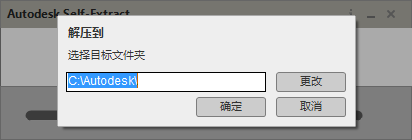
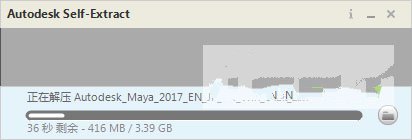
2、解压完毕后自动弹出安装界面,字体默认中文,点击“安装”
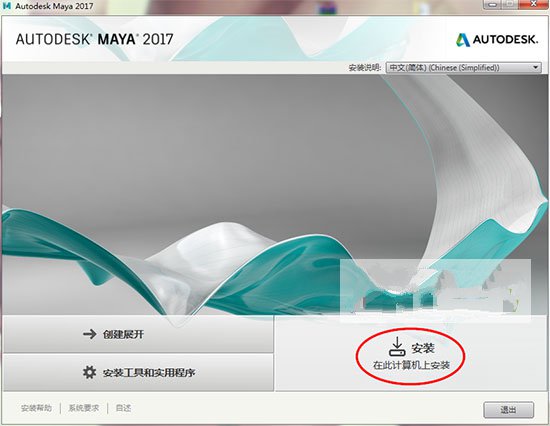
3、选择“我同意”接受用户协议,点击下一步
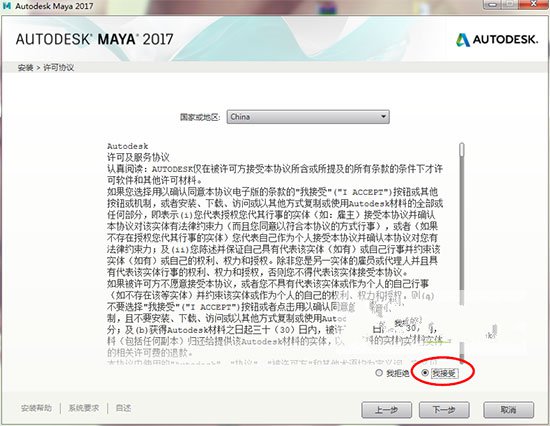
4、选择Maya2017安装功能以及安装目录,点击“安装”
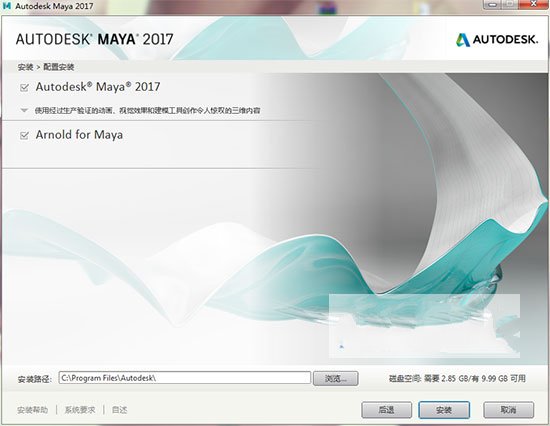
5、等待安装完成
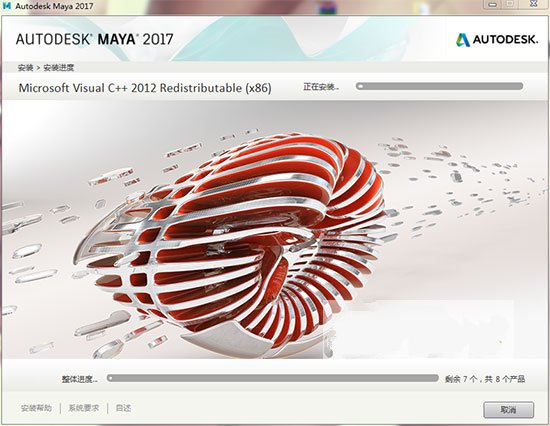
6、运行桌面快捷方式,点击“输入序列号”
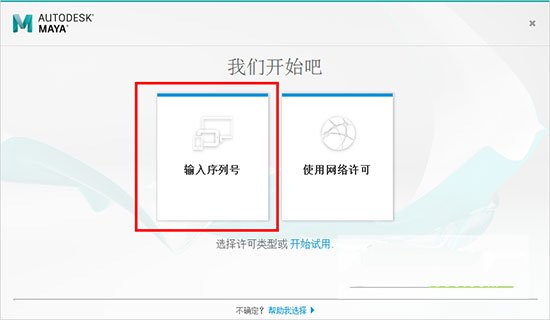
7、点击“激活”
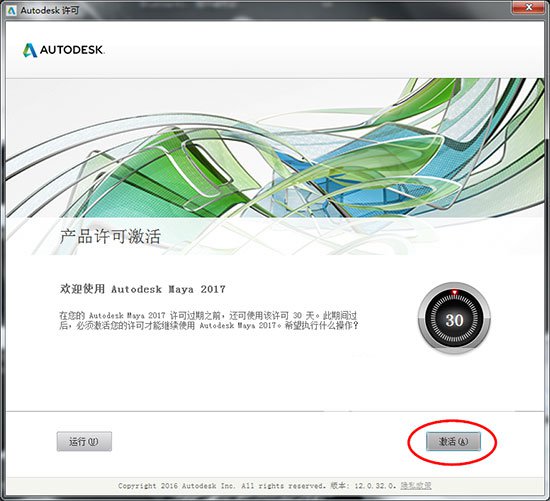
8、输入序列号“066-066666666”,输入密钥“657I1”
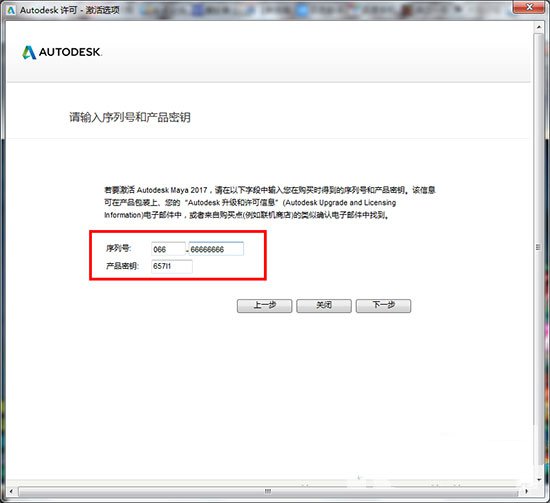
9、点击上一步
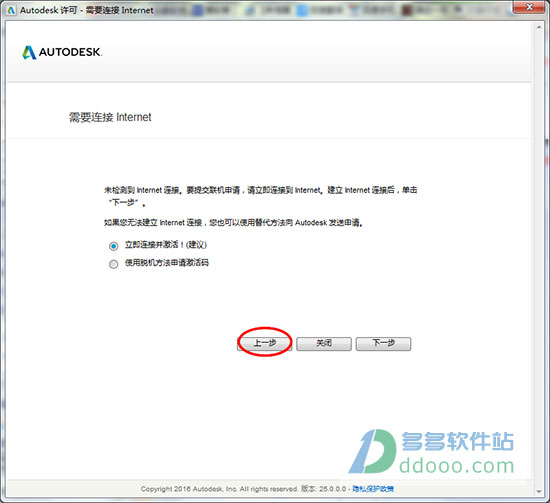
10、以管理员身份打开“Autodesk 2017”注册机,点击“Patch”
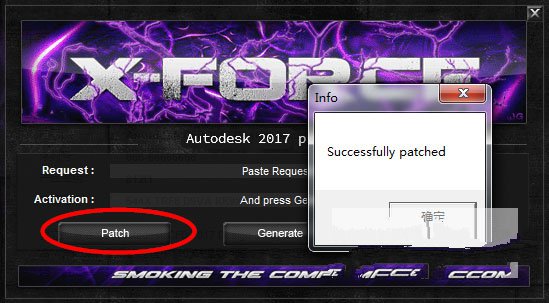
11、将“申请码”复制到注册机的第一项中,点击“Generate”,生成激活码
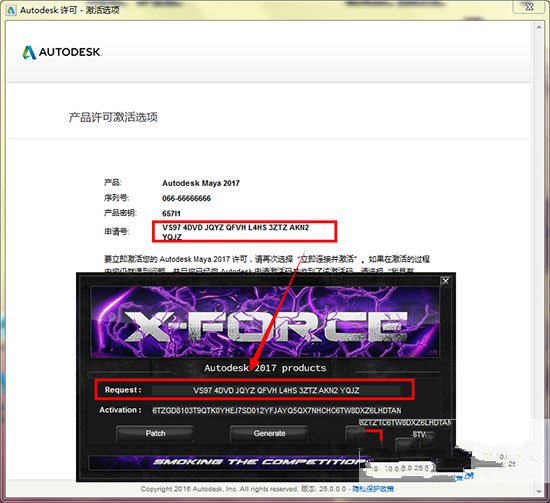
12、点击“我具有Autodesk提供的激活码”将生成的激活码复制到入内,点击NEXT
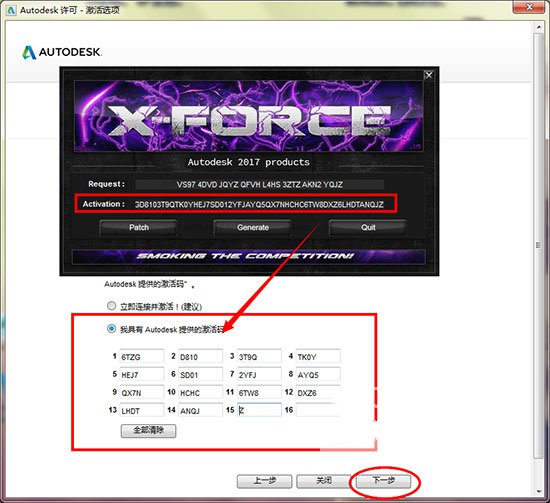
13、如图,Maya2017中文破解版安装完成,大家可以开始体验啦

maya2017怎么贴图
1、首先,打开Maya,使用polygons—polygons plane在侧视图里画一个长方形,并且在通道里将长方形的位置居中
2、在侧视图里鼠标按住右键不放,点击assigin favorite material—lambert,此时视图右上方会出现一个以(Lambert+数字)命名的调整框,可以调整材质的参数,也可以为材质贴图
3、击Lambert通道下color后面的小正方形,弹出create render node框,在出现的选项中找到file点击,此时在右边的通道栏又会出现一个以(file+数字)命名的通道
4、在file通道中找到image name,点击后面的那个文件夹的图标,弹出文件框。找出自己需要使用的图片,点击open
5、最后,按一下键盘上的数字6,此时图片就可以显现在长方形框里面了。紧接着,你就可以根据图形来建模了
- Autodesk Maya2018.6 For Mac破解安装教程(附序列号)
- Autodesk 2020 mac通用注册机使用教程(附序列号)
- Autodesk Maya2015 for mac中文安装破解教程(附序列号密钥)
- Autodesk Maya2016 mac中文安装激活教程(附序列号密钥)
- Autodesk maya2017 for mac中文安装激活教程(附序列号密钥+注册机)
- Autodesk Maya LT 2018 for mac中文安装激活教程(附序列号密钥)
- autodesk 3dmax7.0中文破解版教程(附序列号)
- Autodesk VRED Pro2021中文激活版教程(附注册机)
- Autodesk Moldflow Adviser 2021注册授权激活教程
- Autodesk Maya 2008中文破解安装教程(附激活码)
- autodesk Maya2009万里汉化版安装教程(附序列号)
- Autodesk Revit 2020中文破解教程(附注册机和序列号)


 幸存者危城
幸存者危城 朕的江山
朕的江山 无尽洪荒
无尽洪荒 明珠三国
明珠三国 远征手游
远征手游 蜀山传奇
蜀山传奇 梦想城镇
梦想城镇 逍遥情缘
逍遥情缘 猎魔勇士
猎魔勇士 功夫之夜
功夫之夜 地心守护
地心守护 风暴迷城
风暴迷城 坍塌世界
坍塌世界 萌学园战纪
萌学园战纪 疯狂动物园
疯狂动物园 模拟城市:我是市长
模拟城市:我是市长 军棋
军棋 少年名将
少年名将





